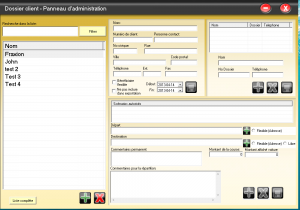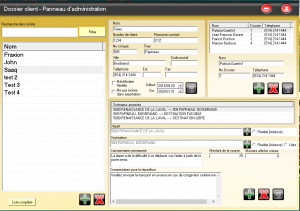Différences entre versions de « Répartition/Dossier Client Admin »
| Ligne 1 : | Ligne 1 : | ||
| − | Le Dossier client admin est un outil dans lequel vous pouvez regrouper tout vos comptes clients. Cela aidera à la gestion des transports et de la facturation. Cette option doit être restreinte à l'administration. Il y a une section accessible limitée pour la répartition dans la page de prise d'appel. | + | Le Dossier client admin est un outil dans lequel vous pouvez regrouper tout vos comptes clients. Cela aidera à la gestion des transports et de la facturation. Cette option doit être restreinte à l'administration. Il y a une section accessible et limitée pour la répartition dans la page de prise d'appel. |
Pour vous y rendre, Ouvrez Fraxion. Sélectionner à partir du menu des options, l'option Dossier client admin. Lorsque vous l'ouvrez vous verrez ceci: | Pour vous y rendre, Ouvrez Fraxion. Sélectionner à partir du menu des options, l'option Dossier client admin. Lorsque vous l'ouvrez vous verrez ceci: | ||
| Ligne 12 : | Ligne 12 : | ||
La case 3. Lorsque vous avez un seul client dans le contrat vous devez tout de même compléter cette case. Pour les contrats avec plusieurs utilisateurs vous devez entrer chaque personne autorisée au contrat.Pour ajouter faites-le + et pour sauvegarder la disquette. Si vous voulez enlever un utilisateur du contrat faites-le X. | La case 3. Lorsque vous avez un seul client dans le contrat vous devez tout de même compléter cette case. Pour les contrats avec plusieurs utilisateurs vous devez entrer chaque personne autorisée au contrat.Pour ajouter faites-le + et pour sauvegarder la disquette. Si vous voulez enlever un utilisateur du contrat faites-le X. | ||
| − | + | [[Fichier:Scénarios Possibles.PNG|vignette]] | |
La case 4:Les scénarios autorisés. Lorsque vous cliquer sur le + vous pouvez ajouter une adresse de départ ou de destination. Lorsque vous entrez des adresses précises c'est scénarios seront fixe. Vous pouvez cochez flexible cela permettra de choisir une adresse dans les scénarios autorisé ou que vous entrez. Exemple: Vous partez toujours de la maison mais votre destination flexible parmi plusieurs adresses inscrite au dossier. Vice versa. La case libre le dit, le client peut aller n'importe où comme adresse de destination. Vous pouvez ajouter des commentaires permanents comme le bénéficiaire est aveugle ou a besoin d'aide pour marcher. Ces commentaires seront toujours permanents au dossier à moins que vous les supprimiez vous-même. Vous pouvez également ajouter un commentaire pour la répartition. Exemple: Vérifier que le transport ne soit pas en retard. Dossier crédit mais avec compteur. | La case 4:Les scénarios autorisés. Lorsque vous cliquer sur le + vous pouvez ajouter une adresse de départ ou de destination. Lorsque vous entrez des adresses précises c'est scénarios seront fixe. Vous pouvez cochez flexible cela permettra de choisir une adresse dans les scénarios autorisé ou que vous entrez. Exemple: Vous partez toujours de la maison mais votre destination flexible parmi plusieurs adresses inscrite au dossier. Vice versa. La case libre le dit, le client peut aller n'importe où comme adresse de destination. Vous pouvez ajouter des commentaires permanents comme le bénéficiaire est aveugle ou a besoin d'aide pour marcher. Ces commentaires seront toujours permanents au dossier à moins que vous les supprimiez vous-même. Vous pouvez également ajouter un commentaire pour la répartition. Exemple: Vérifier que le transport ne soit pas en retard. Dossier crédit mais avec compteur. | ||
Lorsque les courses ont un montant pré-déterminé, vous pouvez l'inscrire dans la case montant de la course. | Lorsque les courses ont un montant pré-déterminé, vous pouvez l'inscrire dans la case montant de la course. | ||
Version du 21 septembre 2018 à 11:06
Le Dossier client admin est un outil dans lequel vous pouvez regrouper tout vos comptes clients. Cela aidera à la gestion des transports et de la facturation. Cette option doit être restreinte à l'administration. Il y a une section accessible et limitée pour la répartition dans la page de prise d'appel.
Pour vous y rendre, Ouvrez Fraxion. Sélectionner à partir du menu des options, l'option Dossier client admin. Lorsque vous l'ouvrez vous verrez ceci:
Comme vous voyez il y a plusieurs sections. Il y a en 4 et elles sont toutes importantes. Vous devez tous les remplir pour que le dossier client fonctionne.Tout d'abord commencer par entrer Le nom de vos clients dans le rectangle recherche dans la liste et cliquer sur le +. Une fois le nom de votre client entrer, entrer les informations dans la case 2, sélectionner la disquette pour enregistrer.
La case 2: pour un client individuel, entrer le nom du client, le numéro de contrat du client , une personne contact si besoin, son adresse et son téléphone. Entrer la date de début de contrat ainsi que la fin. Vous pouvez choisir une date jusqu'à 10 ans et plus si vous le désirez. Si votre client est un organisme tel que la S.A.A.Q,l'aide social,C.S.S.T ou toute autre organisme avec plusieurs bénéficiaires, vous devez entrer les informations différemment.
Entrer le nom de l'organisme, le numéro de l'organisme, La personne contact sera en général l'agent de l'organisme. L'adresse, téléphone, fax, extension de l'organisme. Entrer la date de l'ouverture de dossier et une fin très éloignée car il y aura plusieurs bénéficiaires. La case bénéficiaire flexible doit être cocher seulement lorsque vous accepter que des utilisateurs non mentionner au contrat puissent utiliser le contrat comme mode de paiement. Tout les utilisateurs autorisé au contrat seront inscrit dans la case suivante (case 3). La case ne pas inclure dans exportation veut simplement dire que lorsque vous ferez votre exportation de fichier à la fin d'une période donnée ceux que vous aurez cocher cette case n'apparaîtrons pas dans la liste complète. Nous y reviendrons. Terminé par la sauvegarde des renseignements en cliquant sur la disquette.
La case 3. Lorsque vous avez un seul client dans le contrat vous devez tout de même compléter cette case. Pour les contrats avec plusieurs utilisateurs vous devez entrer chaque personne autorisée au contrat.Pour ajouter faites-le + et pour sauvegarder la disquette. Si vous voulez enlever un utilisateur du contrat faites-le X.
La case 4:Les scénarios autorisés. Lorsque vous cliquer sur le + vous pouvez ajouter une adresse de départ ou de destination. Lorsque vous entrez des adresses précises c'est scénarios seront fixe. Vous pouvez cochez flexible cela permettra de choisir une adresse dans les scénarios autorisé ou que vous entrez. Exemple: Vous partez toujours de la maison mais votre destination flexible parmi plusieurs adresses inscrite au dossier. Vice versa. La case libre le dit, le client peut aller n'importe où comme adresse de destination. Vous pouvez ajouter des commentaires permanents comme le bénéficiaire est aveugle ou a besoin d'aide pour marcher. Ces commentaires seront toujours permanents au dossier à moins que vous les supprimiez vous-même. Vous pouvez également ajouter un commentaire pour la répartition. Exemple: Vérifier que le transport ne soit pas en retard. Dossier crédit mais avec compteur. Lorsque les courses ont un montant pré-déterminé, vous pouvez l'inscrire dans la case montant de la course. Lorsque les courses sont au compteur.
Veuillez toujours faire la disquette après chaque étape pour sauvegarder l'information.
Lorsque vous aurez besoin de facturer vos clients, cliquer sur liste complète. Entrer la période facturable. Sélectionner tout les clients ou le client particulier que vous désirez. Vous avez accès dans ce tableau aux informations suivantes à l'aide de la barre de défilement au bas du rectangle. Vous avez la date et heure, le numéro de client, entreprise, le nom du client, l'adresse de départ, adresse de destination, une note interne s'il y a lieu, le nom du chauffeur, son pocket, le numéro de voiture, montant du taximètre, montant pourboire, s'il a fait un no-Load ou un blanc, une remarque et finalement le numéro de dossier du client. C'est à se moment là que vous verrez tout les transports des clients effectuer durant la dite période que vous avez sélectionner à l'aide des dates. Vous ne verrez pas les clients que vous avez cocher ne pas inclure dans l'exportation. Lorsque vous cliquer sur Exporter, cela se téléchargera sur un fichier excel que vous trouverez dans vos téléchargement et que vous pourrez utiliser pour votre facturation.
Afin de voir la partie qui se trouve dans la section répartition cliquer sur le lien suivant: